Šiame vadove išnagrinėsime, kodėl „Microsoft Teams“ kartais sako, kad negali rasti jūsų pašto dėžutės. Kartais galite gauti šią klaidą bandydami atidaryti skirtuką Kalendorius ir pridėti naują susitikimą. Kai bandote išsaugoti susitikimą, ekrane pasirodo toks klaidos pranešimas: „Pašto dėžutė nerasta.Susisiekite su savo sistemos administratoriumi. Pažiūrėkime, kaip galite pašalinti šią klaidą.
Kaip ištaisyti pašto dėžutės nerasta klaidą „MS Teams“.
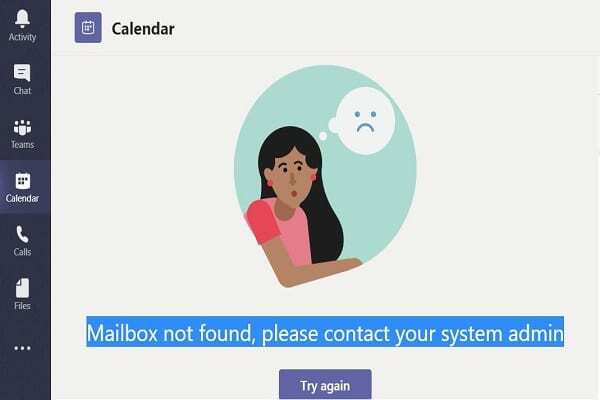
⇒ Greiti pataisymai
- Prisijunkite prie Teams žiniatinklio programa ir patikrinkite, ar galite sukurti naują susitikimą savo naršyklėje. Paprastai Teams for Web yra apsaugota nuo klaidų ir trikdžių, turinčių įtakos darbalaukio programai.
- Be to, grįžkite į darbalaukio programą, spustelėkite savo profilio nuotrauką ir pasirinkite Tikrinti, ar yra atnaujinimų. Įdiekite naujausią Teams programos versiją ir paleiskite programą iš naujo.

Patikrinkite savo „Outlook“ paskyrą
Paleiskite naują naršyklės skirtuką ir pabandykite prisijungti prie „Outlook Web App“.
. Jei jūsų paskyrą tvarko organizacija ir negalite prisijungti prie „Outlook“ žiniatinklyje, susisiekite su IT administratoriumi. Galbūt kažkas negerai su „Exchange Online“ licencija. Galbūt kiti jūsų organizacijos nariai susiduria su ta pačia problema.Atminkite, kad jūsų Teams kalendorius sukurtas remiantis Outlook kalendoriumi. Teams yra visiškai integruota su jūsų Outlook kalendoriumi, todėl jums reikia Exchange Online licencijos, kai naudojate Teams kalendorių. Kad būtų aiškiau, „Teams“ jungiasi tik prie „Exchange Online“ pašto dėžučių.
Jūsų IT administratoriui gali reikėti iš naujo priskirti Exchange Online licenciją jūsų vartotojo paskyrai, kad galėtumėte pasiekti visą MS Teams funkcijų sąrašą.
- Eikite į „Microsoft 365“ administravimo centras.
- Eiti į Vartotojai, pasirinkite Aktyvūs vartotojai, tada pasirinkite probleminę vartotojo paskyrą.
- Pagal Licencijos ir programos, pasirinkite Exchange Online (2 planas), SharePoint Online (2 planas) ir Microsoft Teams.
Įgalinkite „Outlook“ priedą „Teams“ administravimo centre
Eikite į Teams administravimo centrą ir pasirinkite Susitikimų politika. Tada eikite į Numatytoji politika ir įjungti Leisti „Outlook“ papildinį. Arba susisiekite su IT administratoriumi ir paprašykite jo patikrinti paskyros nustatymus.

Be to, pabandykite iš naujo įdiegti „Microsoft Teams“ ir patikrinkite, ar šis veiksmas išsprendžia problemą. Jei Teams buvo sugadintas, įdiegus naują programos kopiją problema turėtų būti išspręsta.
Patikrinkite savo bendrinamos pašto dėžutės nustatymus
Jei gaunate klaidą „Pašto dėžutė nerasta“ a bendrinamą pašto dėžutę, įsitikinkite, kad turite leidimą naudoti tą pašto dėžutę.
- Eikite į Teams administravimo centrą ir pasirinkite Gavėjai parinktis (kairioji sritis).
- Eikite į Bendrinama skirtuką ir pasirinkite bendrinamą pašto dėžutę, prie kurios turėtumėte turėti prieigą.
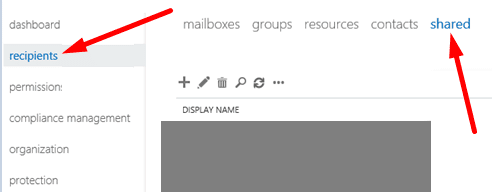
- Patikrinkite, ar galite pasiekti pašto dėžutę naudodami savo el. pašto adresą.
- Jei jūsų el. pašto adresas nematomas sąraše, turite redaguoti pašto dėžutės nustatymus. Pridėkite savo el. pašto adresą į sąrašą arba paprašykite administratoriaus tai padaryti už jus.
Išvada
Apibendrinant, jei Teams sako, kad negali pridėti naujo susitikimo prie jūsų kalendoriaus, nes nepavyko rasti galiojančios pašto dėžutės, patikrinkite, ar galite sukurti susitikimą naudodami Teams for Web. Jei problema išlieka, susisiekite su IT administratoriumi ir paprašykite jo patikrinti „Outlook“ ir „Teams“ paskyros nustatymus. Jei radote kitų šios problemos sprendimo būdų, toliau pateiktuose komentaruose nurodykite veiksmus, kuriuos reikia atlikti.